标签制作软件中绘制的矩形上面如何添加文字
在使用标签制作软件去进行制作标签的时候,有一个小伙伴想要在绘制的矩形框上面在添加上文字信息,问可以这样进行操作么?当然可以了,在标签制作软件中进行制作标签的时候,可以根据自己的实际需求去进行自定义灵活设置,使用起来也非常方便的,接下来一起来看下如何在绘制的矩形框上面添加文字的具体操作步骤吧。
首先打开标签制作软件,点击新建标签,并按照实际打印机中的标签纸张尺寸信息,在软件“文档设置”中进行设置。绘制矩形——点击软件左侧工具栏中“绘制圆角矩形”图标,在软件空白的地方进行绘制一个矩形对象。

为了这刚矩形更加的美观,鼠标双击绘制好的矩形,设置一下矩形的线条参数:线型、颜色、粗细、圆角等参数,这些都可以根据实际想要的排版样式效果去进行自定义设置的。
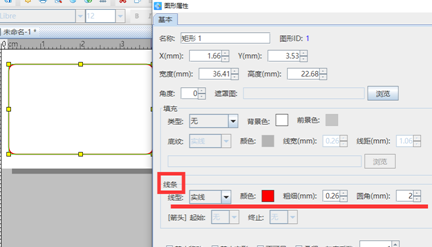
这时想要在矩形上面添加文字的话,点击软件左侧工具栏中“绘制普通文本”图标,并在矩形框合适的位置进行绘制文本对象。鼠标双击绘制的文本对象,弹出“图形属性”,在数据源下点击修改,数据对象类型选择“手动输入”,将文字输入进去。
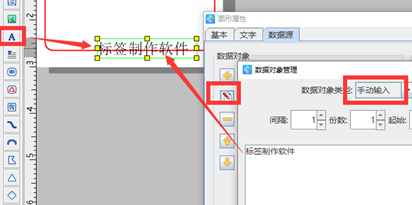
这时可以看到制作好的文字外观不是很好看,那么可以通过文字中“图形属性”的基本和文字中的参数去进行调整,调整到好看想要的效果为止。
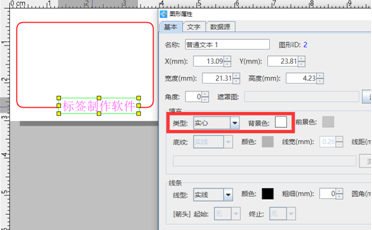
以上就是在标签制作软件中在绘制好的矩形上面添加文字的具体操作方法了,关于软件中更多操作步骤说明可以在官网教程中查看哦。

共有条评论 网友评论